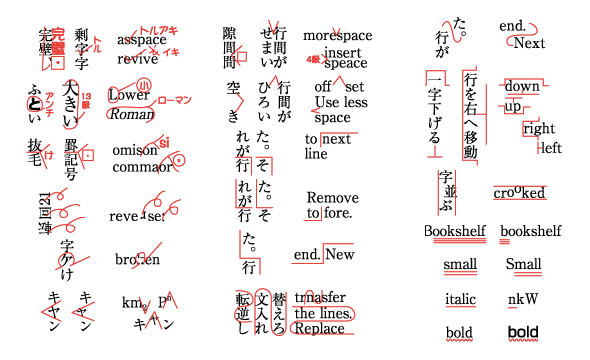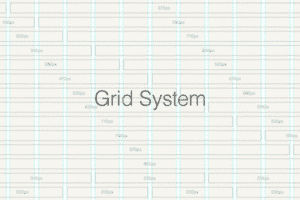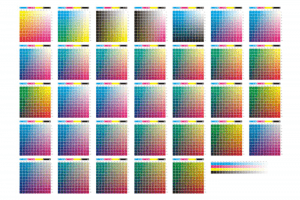もくじ
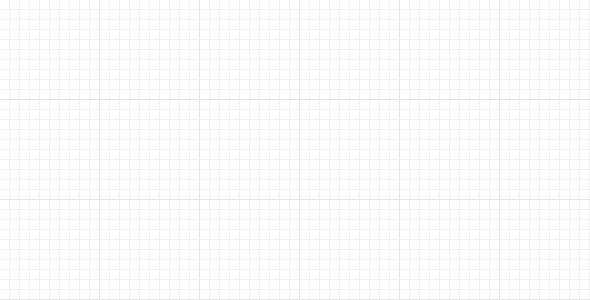
ゴメンじつはおれ… Web の人ぶっているけど、もともとはグラフィックデザイナーです。スクリーンも紙もそれぞれ良さがあって、両方大好きです。
家庭用のプリンターで印刷する分にはそんなに気にすることはないんだけど、印刷屋さんにお願いする場合は部数が多かったりするので、ちゃんとした入稿データを作成したいところです。
印刷屋さんによっては入稿ガイドラインを送ってくれたりするので、わからなかったら確認しておきましょう。
Illustrator
新規ファイル作成
「ファイル > 新規…」から新規ファイルを作成します。カラーモードは必ず CMYK にします。
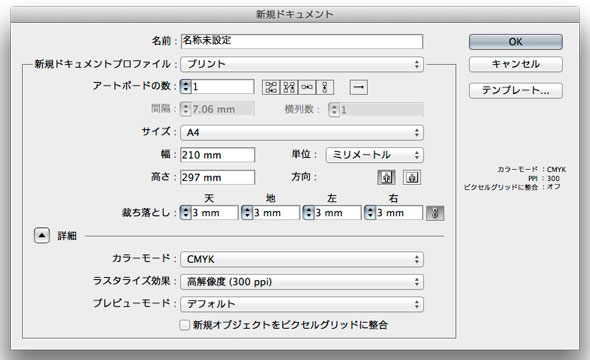
カラー設定
「編集 > カラー設定」で「一般用 – 日本2」を選択して、作業スペースの RGB は「Adobe RGB(1998)」にします。これには日本の印刷標準色の ISO規格である「Japan Color 2001 Coated」が組み込まれています。
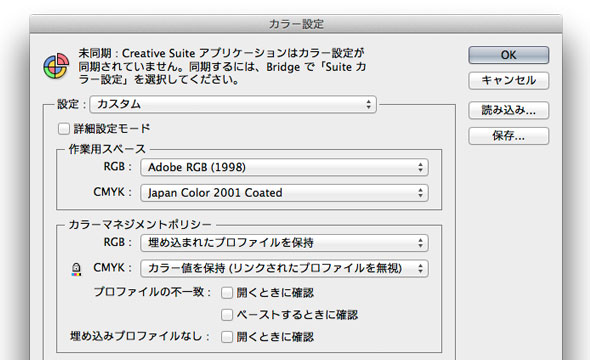
仕上がりサイズの長方形をつくる
今回は名刺サイズの巻き三つ折りを作りたいので、名刺サイズ(55×91mm)の長方形を3つ作ります。巻き三つ折りの内側にくるページは 3mm 逃げて(小さくして)おきます。すべてのページが均等なサイズだと紙の厚みがあるからうまく折れません。
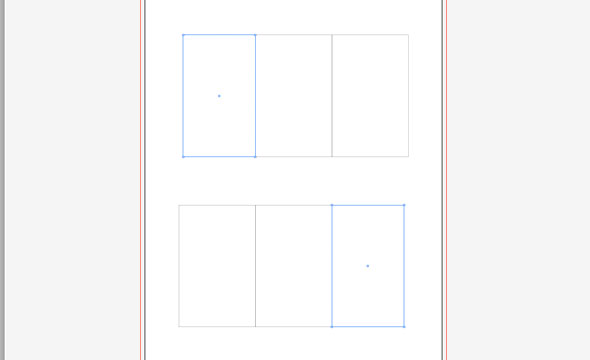
トンボを作成する
長方形の線は「なし」にします。線の太さ分、仕上がりのサイズが大きくなってしまいます。3つの長方形を選択して、「オブジェクト > トリムマークを作成」からトンボを作成します。「効果 > トリムマーク」は使っちゃいかんやつです。次にトンボを選択し、「レジストレーション」となっているところを CMYK それぞれ 100% にします。表面はこれで良いのですが裏面は1色(ブラックのみ)で印刷したいので、トンボも同じく K100% にします。トンボは間違って動かすといけないので、別レイヤーにしてロックかけておくといいですね。
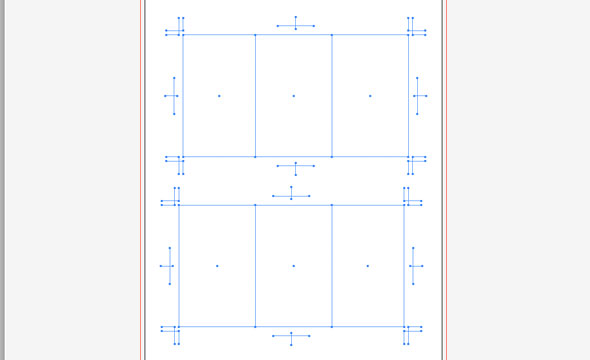
ガイドラインを作成する
次にガイドラインを引きます。裁ち落とし(仕上がり)から 5〜10mm 内側とか。今回は名刺サイズの小さなものなので、二段組にはせずシンプルなガイドラインでOKです。同時に、折り線の部分にもトンボを入れておきます。
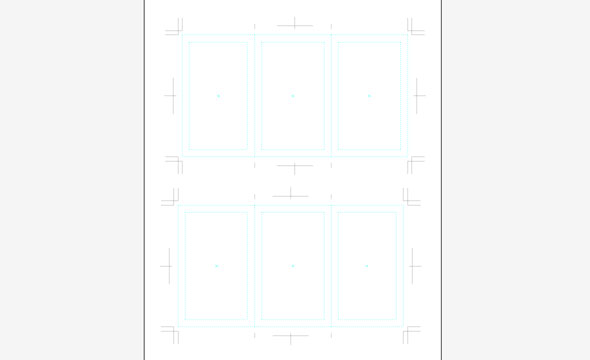
オーバープリントとリッチブラック
画像の上にスミベタ(ブラック100%)の文字を載せる場合はオーバープリントにします。これは文字だけの話です。画像の背景をブラックにする場合はリッチブラック(C:60%, M:40%, Y:40%, K100%など)を使います。普通にブラック 100% だけだと深みのある黒にはならず浅い黒(グレー)になります。すべて 100% にしないのは、インクの乾燥に時間がかかってしまい汚れの原因になるからです。インクの総量は 300% 以下に収めるのが一般的です。
カラー指定について
5% とか微妙なニュアンスは色転びの原因になります。最低でも 10% 刻みで色を設定しましょう。モニターで見ている色や家庭用のプリンターで出力したものは実際の印刷と色味が違うので、カラーサンプル帳があると便利ですね。
フォント指定について
Web には Web の、グラフィックにはグラフィックに適したフォントがあります。入校時にはテキストは全てアウトライン化します(元データは残しておこうね)。フォントが置き換わってしまい、レイアウト崩れの原因にもなります。
孤立点の削除
これはアンカーポイントのゴミや、フォントの情報だけを持っている孤立した点です。印刷時にエラーになる場合があるので「選択 > オブジェクト > 余分なポイント」から選んで一括削除しておきます。
外トンボまで塗りたしを確保する
内トンボが実際の仕上がり(裁ち落とし)、それよりも 3mm 外側に外トンボがあります。印刷の特性上、最大 3mm はズレることがあるからその分を考慮しといてねってことです。配置するファイル名に機種依存文字を使用しないこと。リンクエラーの原因になります。日本語ではなくアルファベットのファイル名にしておくと、Win/Mac 間でも文字化けを防げて良いと思います。
Photoshop
画像のEPS保存
画像処理は RGB のままで進めていいんだけど、Illustrator に配置する前に CMYK に変換します。配置画像は eps保存(バイナリ/jpg)。jpg とか psd を配置したものを入稿しちゃだめよ。
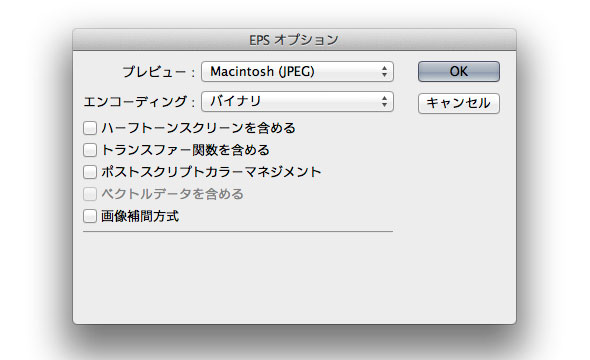
入稿
データをまとめて印刷屋さんに入稿するのですが、いまはオンライン入稿に対応してるところが多いです。aiデータはそのまま送ると破損する場合があるのでちゃんと zip とかで圧縮します。
出来上がりの色味が気になるなら、印刷前に色校を出して色味のチェックをします。
印刷屋さんのオペレーターがまったく直す必要のないパーフェクトな入稿データを作ってこそのプロです。
その他
「校正記号表」は、グラフィックデザインの現場では嫌でも目にするものなので、ひと通り理解しておくです。